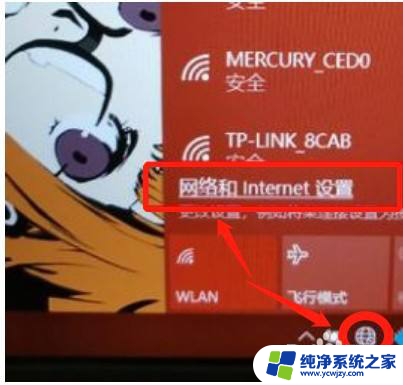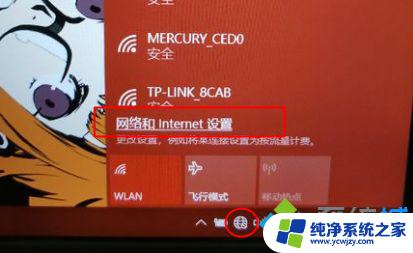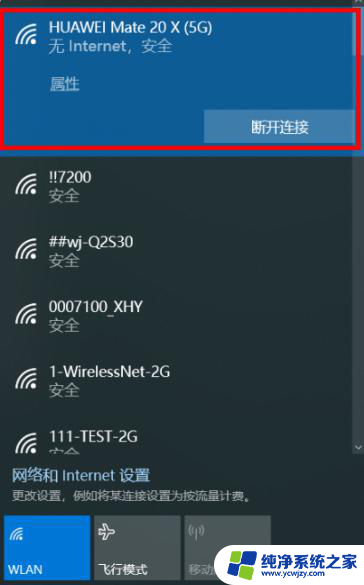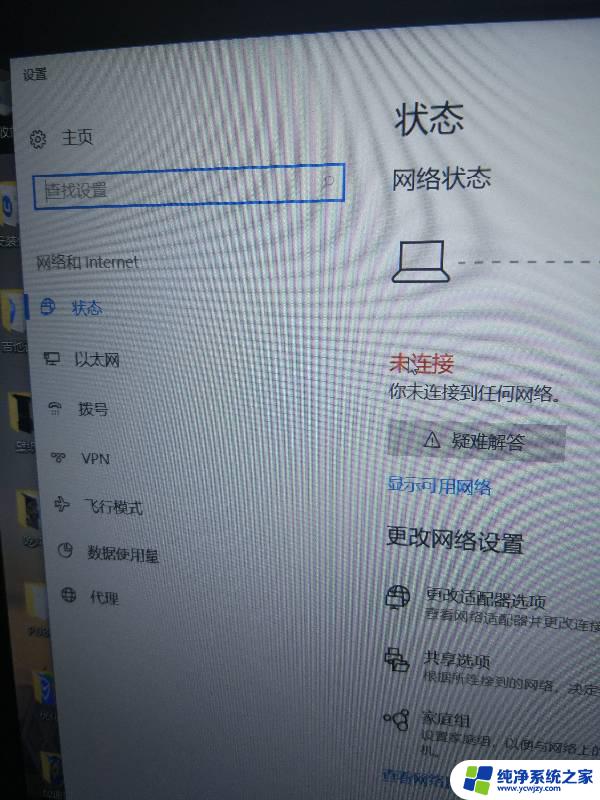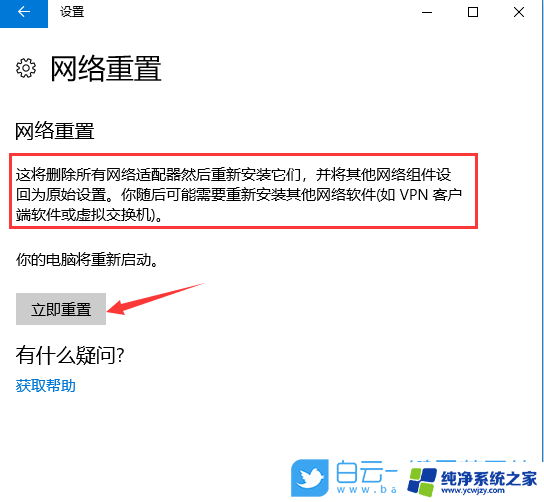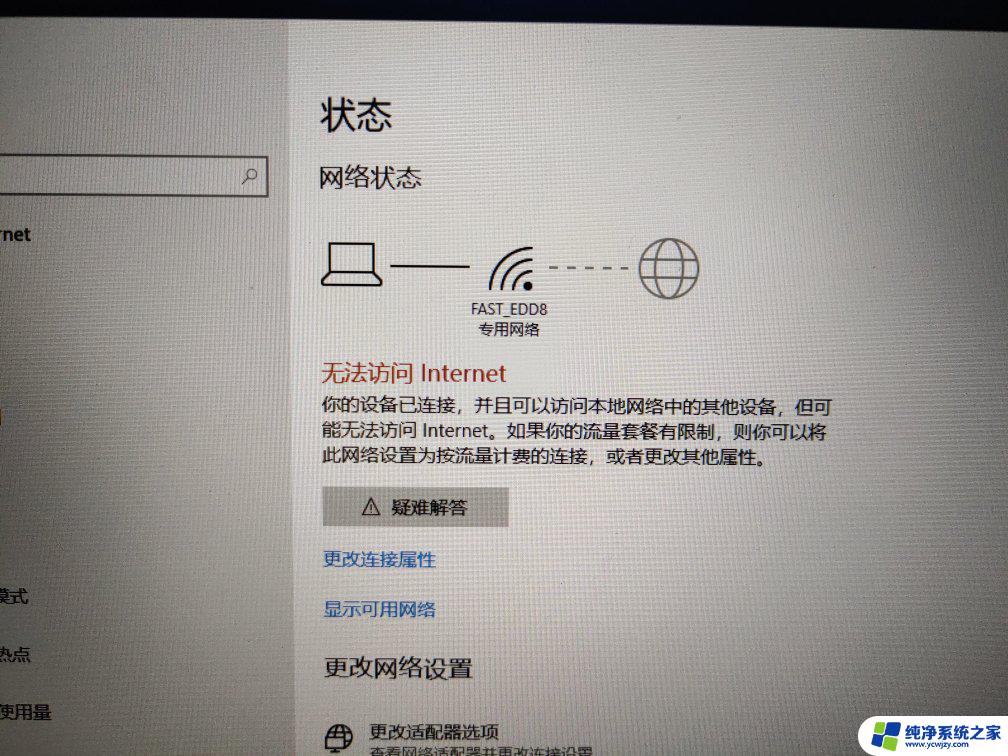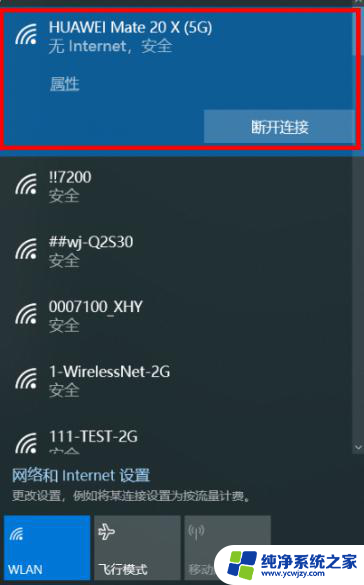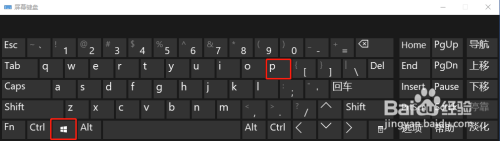win10地球仪无internet连接
在如今数字化的时代,网络已经成为我们生活中不可或缺的一部分,然而有时候,我们也会遇到一些突发状况,比如在使用Win10系统时地球仪无法连接到互联网的问题。这种情况下,我们可能会感到困惑和无助,不知道该如何解决这个问题。在Win10系统中遇到无法连接互联网的情况,需要我们及时寻找解决方法,确保我们能够正常使用电脑和网络。
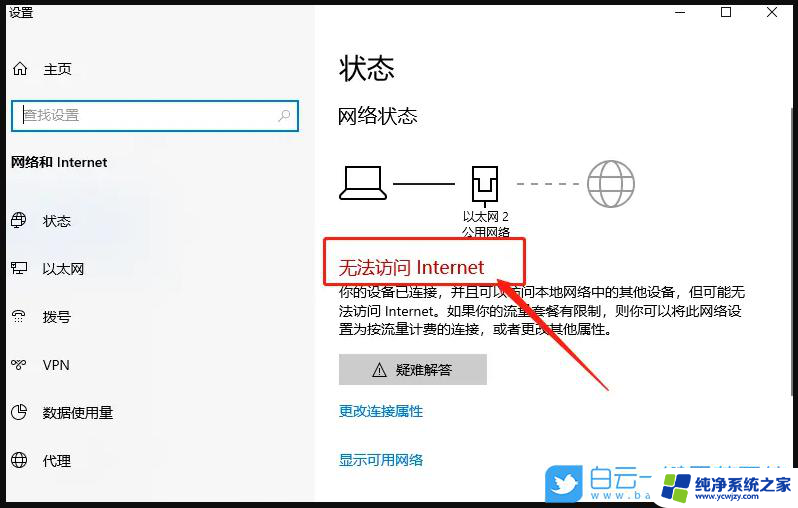
解决方法:
在微软官网中手动下载网卡驱动
1.鼠标右键点击网络连接,点击 【疑难解答】
2.在网络诊断的结果中,点击 【尝试以管理员身份进行这些修复】
3.如果以管理员身份无法修复,仍然出现了以下提示,那只能尝试另外的方法
4.同时按住键盘上的 win +R ,此时会出现一个 【运行】 窗口,win键就是键盘上有四个方格的那个按键
5.在 【运行】 窗口的输入栏中输入 【services.msc】 ,然后点击 【确定】
6.在弹出的 【服务】 窗口中,点击 【服务】
7.拖动右边的滑动按钮,找到Wired AutoConfig,点击此选项。在左边的 【服务本地】 栏中会出现关于这个选项的描述,点击 【启动此服务】
8.再找到WLAN AutoConfig选项,点击此选项。同样的在左边的【服务本地】栏中点击【启动此服务】
9.刷新一下电脑桌面,此时的网络就能够正常连接了
以上就是win10地球仪无internet连接的全部内容,如遇到此问题的用户可按照以上方法解决,希望能帮助到大家。